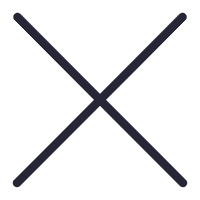
欢迎大家来到龙城苹果售后维修服务中心网站,关于“龙城苹果手机故障、龙城苹果无法开机、龙城苹果更换电池、龙城苹果进水维修、龙城苹果主板维修、龙城苹果更换屏幕”的问题,大家可以直接拨打我们网站的电话,我们有专业的苹果客服为您详细解答!
龙城苹果手机维修分享iOS 16.3 升级后多项 iCloud 服务无法同步怎么办
近日,部分 iCloud 用户反馈,升级到 iOS 16.3 新版本之后iCloud Drive 和 Photos 等应用出现了无法进行同步情况。如 iCloud Drive 和 iCloud Backup 在内的服务在同步过程中会收到“发生意外错误。请稍后再试”等错误提醒。
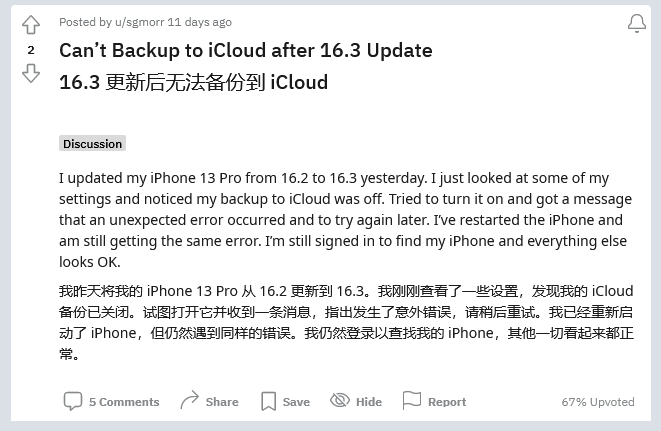
升级到 iOS 16.3 之后多项苹果 iCloud 服务无法同步是什么原因造成的?升级到 iOS 16.3 之后多项苹果 iCloud 服务无法同步怎么办呢?
对于升级到 iOS 16.3 之后多项苹果 iCloud 服务无法同步的问题,国外科技媒体 AppleInsider 初步认为是缺乏双因素认证所导致的。
苹果于2022年12月在美国推出了数据保护,它为iCloud Drive、设备和消息备份、照片和其他元素添加了端到端加密。可选的安全功能专为希望“针对网络钓鱼或社会诈骗等针对性攻击提供额外保护”的个人而设计,该功能于1月23日扩展到其他/地区。
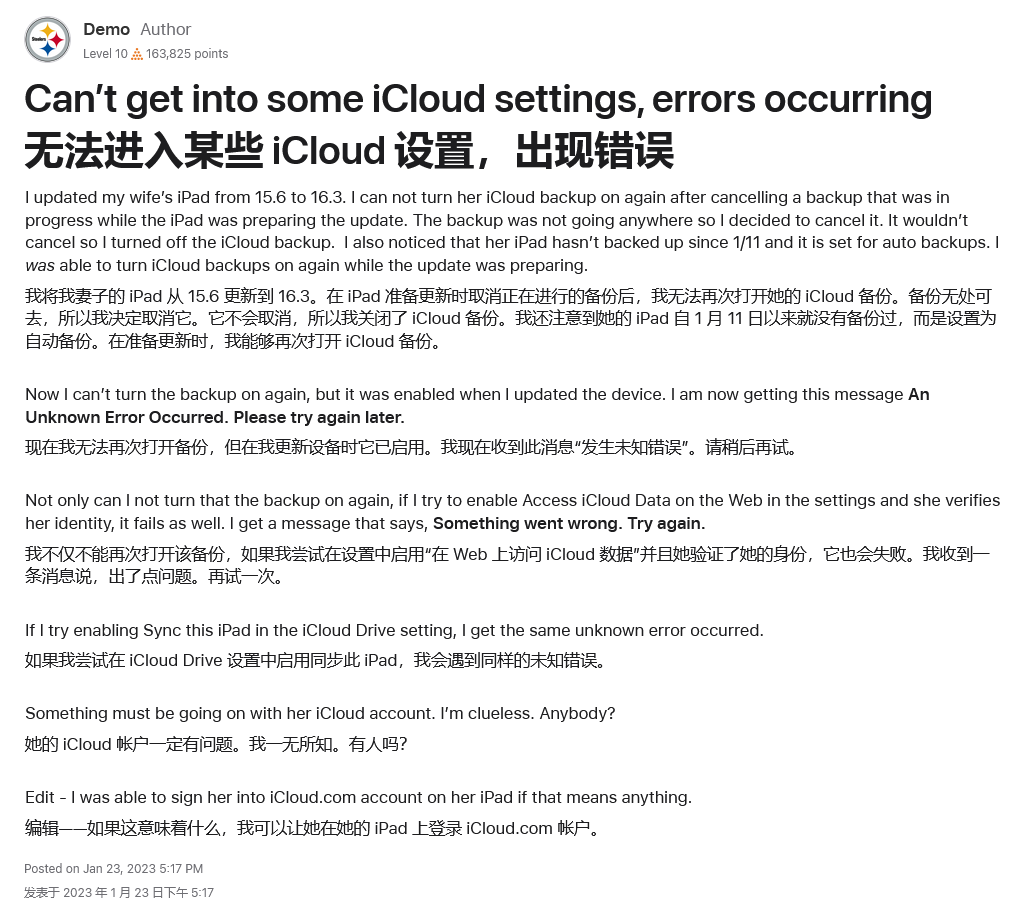
启用后数据保护后,登录 Apple ID 需要输入用户的账户密码,然后使用 FIDO 认证的安全密钥来完成双因素身份验证,而不是来自另一台 Apple 设备的传统六位数验证码。目前反馈出现上述同步故障的用户大部分都未启用双因素验证。
遇升级到 iOS 16.3 之后多项苹果 iCloud 服务无法同步问题时,启对 Apple ID 启用双因素身份验证可能是一种解决方法,大家可以先尝试解决。
以上就是关于"龙城苹果手机维修分享iOS 16.3 升级后多项 iCloud 服务无法同步怎么办"的相关内容,希望对您有所帮助,更多关于iPhone实操教程,敬请关注龙城果维修.